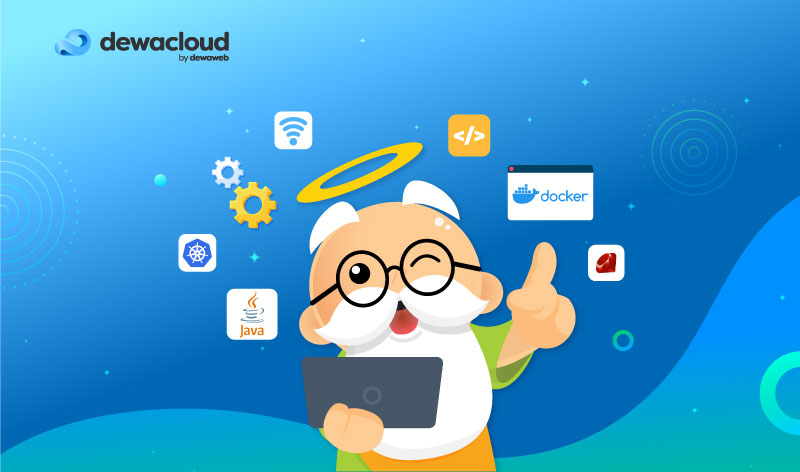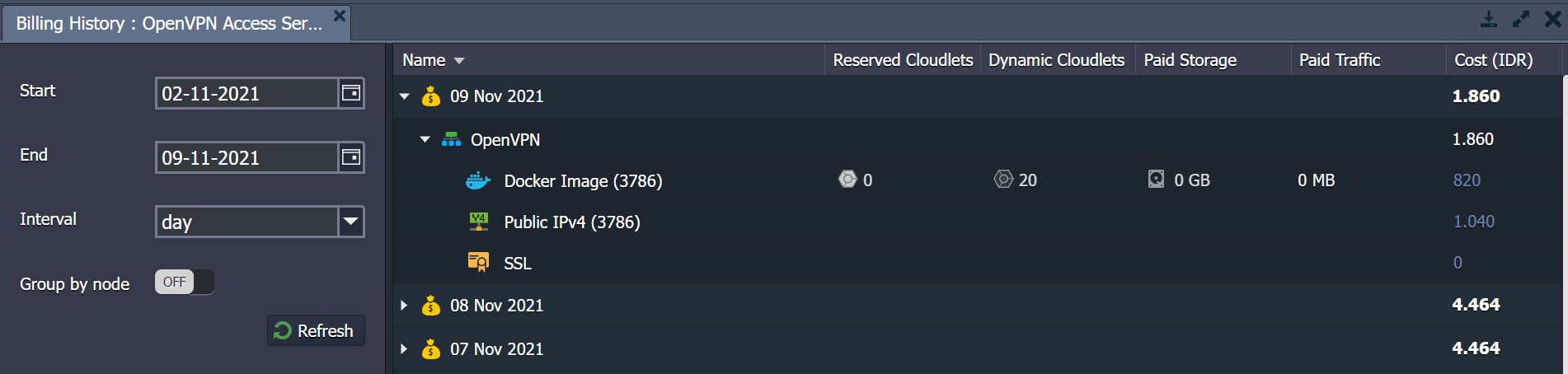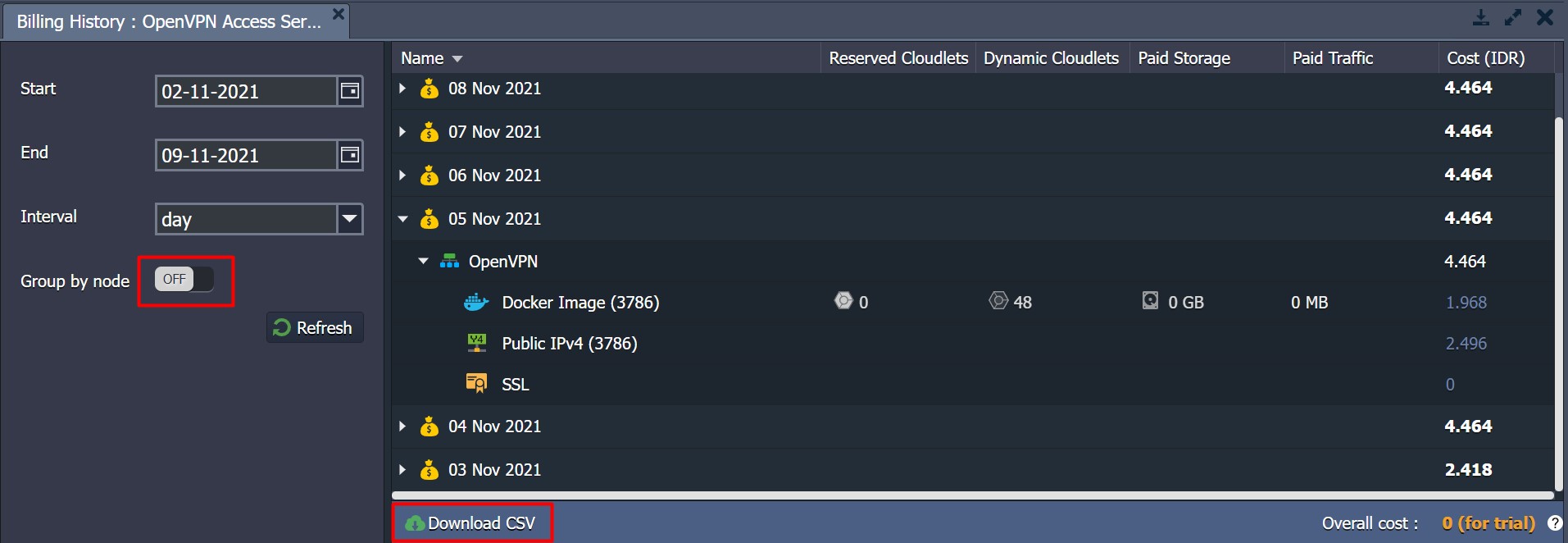Mengawasi jumlah resource yang digunakan oleh aplikasi kamu sehingga memungkinkan kamu untuk merencanakan anggaran dan mengendalikan pengeluaran dana. Di bawah ini, kami akan menjelaskan bagaimana implementasinya di Dewacloud PaaS:
- Perkiraan Biaya Environment
- Penggunaan Resource Saat Ini
- Statistik Konsumsi
- Riwayat Penagihan
Perkiraan Biaya Environment
Saat membuat atau mengubah environment, kamu beroperasi menggunakan dedicated wizard, yang dibagi menjadi tiga bagian utama. Bagian kiri memungkinkan untuk mengatur topologi yang diperlukan. Yang kedua (tengah) – untuk memilih jumlah node, mengalokasikan resource (Reserved cloudlets dan Scaling Limit) dan mengaktifkan opsi Disk Limit, High Availability, dan penggunaan IP Public. Di dalam panel yang tepat, kamu dapat memeriksa Perkiraan Biaya environment kamu dalam format minimum hingga maksimum, menunjukkan harga per jam, hari atau bulan.
Arahkan kursor ke slide Price di wizard untuk mendapatkan informasi terperinci tentang biaya resource dan opsi yang digunakan di environment kamu.
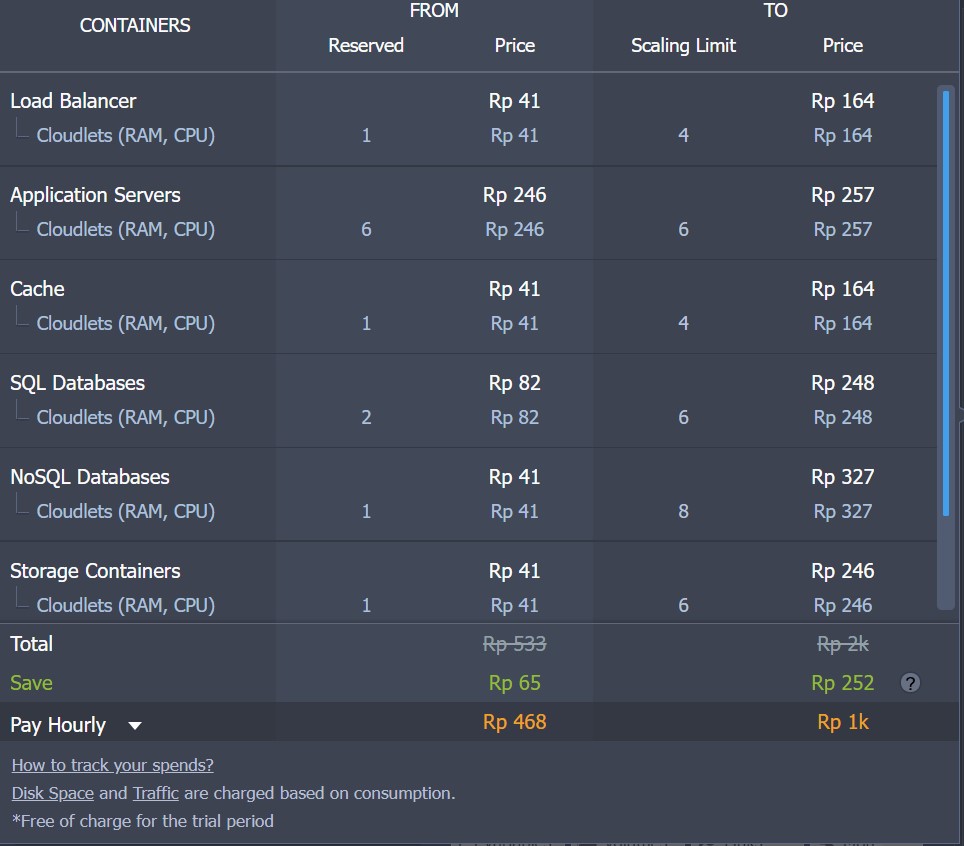
Di sini, kamu dapat melihat 3 kolom yang berisi:
- Containers – Daftar semua node di environment
- From – Jumlah resource yang telah dialokasikan (reserved). Biaya ini adalah yang sudah pasti akan dibayarkan
- To – Batas maksimal penggunaan resource. Jumlah ini adalah biaya maksimal yang perlu dibayarkan jika semua resource digunakan.
Container yang ditampilkan dikelompokkan berdasarkan layers agar lebih mudah dipahami. Biaya total yang perlu dibayarkan dapat kamu lihat di bagian bawah jendela estimasi biaya.
Penggunaan Resource Saat Ini
Di dashboard kamu, kamu dapat melihat semua daftar environmentnya. Pada bagian kanan di kolom yang menampilkan Usage resource saat ini. Kamu dapat melihat jumlah disk storage dan cloudlets yang saat ini digunakan oleh seluruh environment atau, jika kamu memperluas konteks environment menggunakan panah di kiri, kamu bisa melihat penggunaan resource individu oleh setiap server dalam environment.

- Nomor pertama (ikon storage) di kolom Usage adalah jumlah disk space yang saat ini digunakan.
- Kedua (Ikon cloudlet) di kolom Usage adalah jumlah cloudlets yang saat ini digunakan (angka sebelah kiri) dan batas penggunaan cloudlet (angka sebelah kanan).
- Ikon cloudlet berwarna kuning menandakan kamu mendekati limit, sedangkan ikon berwarna merah berarti kamu sudah menggunakan seluruh resource.
Statistik Penggunaan Resource
Kamu juga dapat melihat jumlah Disk, RAM (Memory), CPU dan Network Bandwidth yang dikonsumsi sesuai dengan setiap container dengan mengklik tombol Statistik dari node yang diinginkan.
![]()
Berdasarkan statistik yang diterima, kamu dapat mengubah limit scaling vertikal dan horizontal secara otomatis untuk environment kamu. Misalnya, kamu dapat memilih jumlah cloudlet yang dipesan sesuai dengan beban pada grafik.
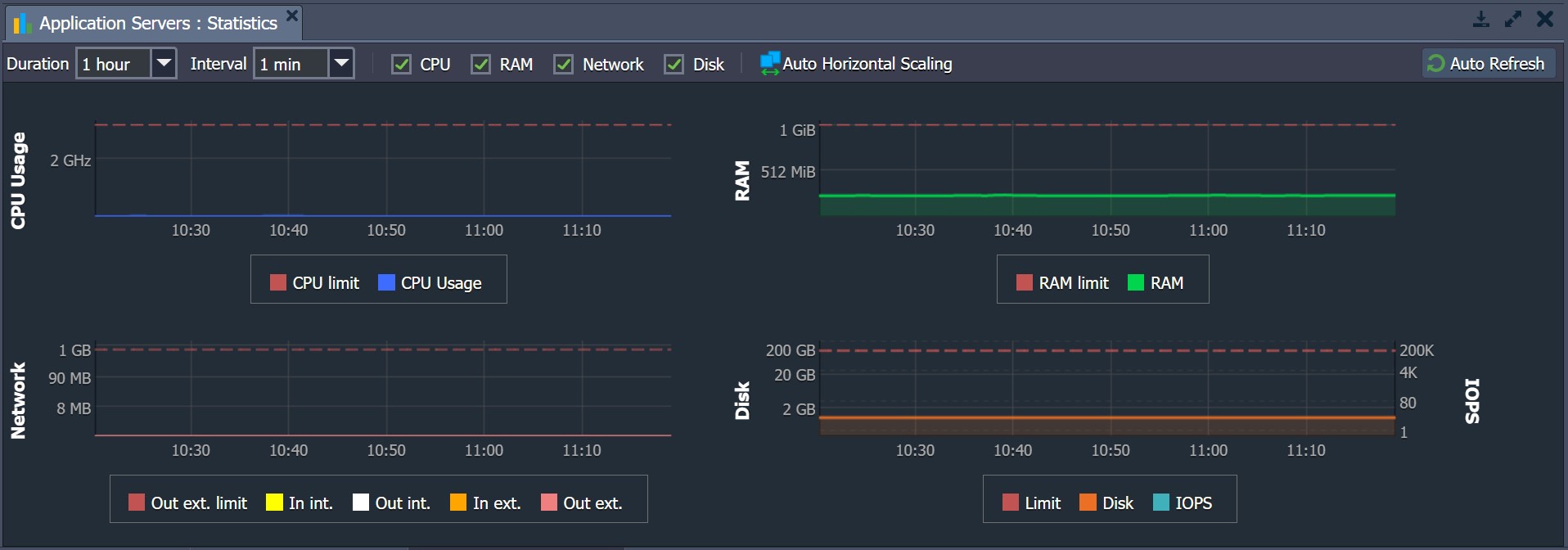
Riwayat Penagihan
Tools penting untuk analisa anggaran adalah pelacakan riwayat penagihan, yang dapat kamu temukan di bagian yang sesuai di dashboard Dewacloud dan, akibatnya, bisa di download ke local machine kamu.
- Gunakan tombol Billing History untuk environment kamu atau navigasi kan ke item Balance > Billing history di menu atas untuk meninjau biaya yang diterapkan untuk penggunaan resource.
- Di panel kiri, kamu dapat menentukan tanggal mulai/akhir yang diinginkan, dan interval periode waktu untuk melihat data penagihan.
- Data yang ditampilkan dikelompokkan berdasarkan environment, gunakan ikon pada panel yang tepat untuk melihat rincian penggunaan node dari setiap environment.

- Semua node dalam jendela ini diurutkan dalam urutan abjad dan di bawah daftar opsi berbayar tambahan (jika ada) akan ditampilkan, misalnya IP Publik atau SSL. Kamu bisa mengikuti informasi berikut ini mengenai node di setiap environment:
- Reserved Cloudlets
- Dynamic Cloudlets
- Penyimpanan Berbayar
- Penyimpanan Traffic
- Biaya
Catatan: Beberapa hoster dapat menyediakan sejumlah resource gratis (cloudlets, disk space, IP Address, sertifikat SSL). Dalam hal ini, kamu hanya akan membayar untuk resource tersebut, yang digunakan di atas adalah jumlah gratis. - Total biaya (biaya keseluruhan) antara tanggal yang dipilih dihitung untuk kamu di bagian paling bawah pada daftarnya.
- Secara default, riwayat penagihan ditampilkan secara terpisah untuk setiap node. Jika diperlukan, kamu dapat mengaktifkan Group by node switcher ke instant grup dengan layer yang sama.

- Untuk menganalisis baiya kamu secara lokal, kamu dapat mengunduh riwayat penagihan sebagai file csv dengan tombol Download CSV yang sesuai.
Seperti yang kamu lihat, Dewacloud memberikan informasi lengkap tentang biaya layanan dan penggunaan resource, sehingga dapat membantu kamu dengan mudah merencanakan anggaran nantinya.